1、第一步,打开浏览器,搜索【IT之家】
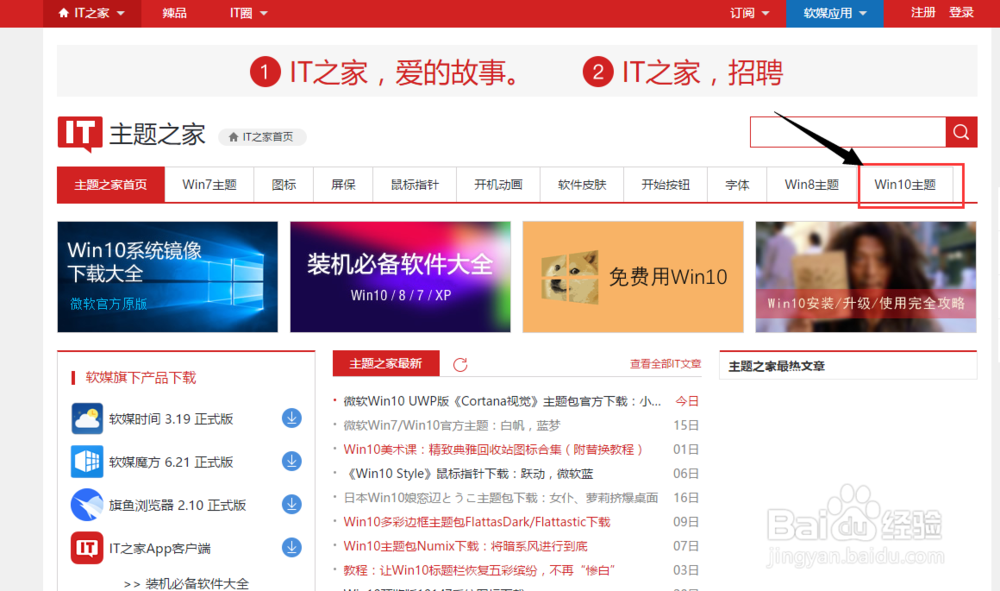
2、第二步,右键点击【win10主题】选择自己喜欢的主题并右键点击
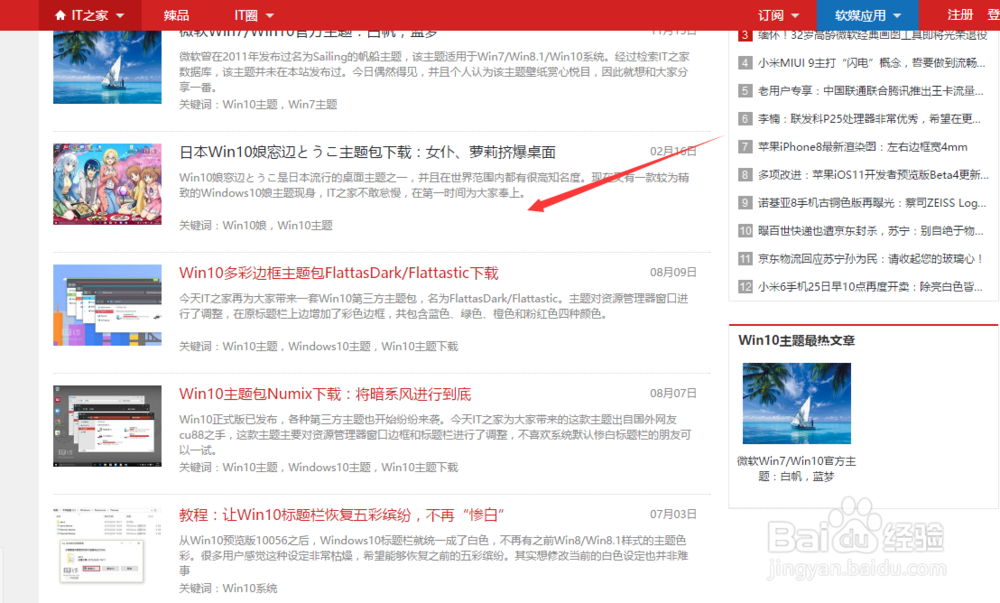
3、第三步,进入页面后向下滚动至出现【点击进入网盘】右键点击 如下图所示
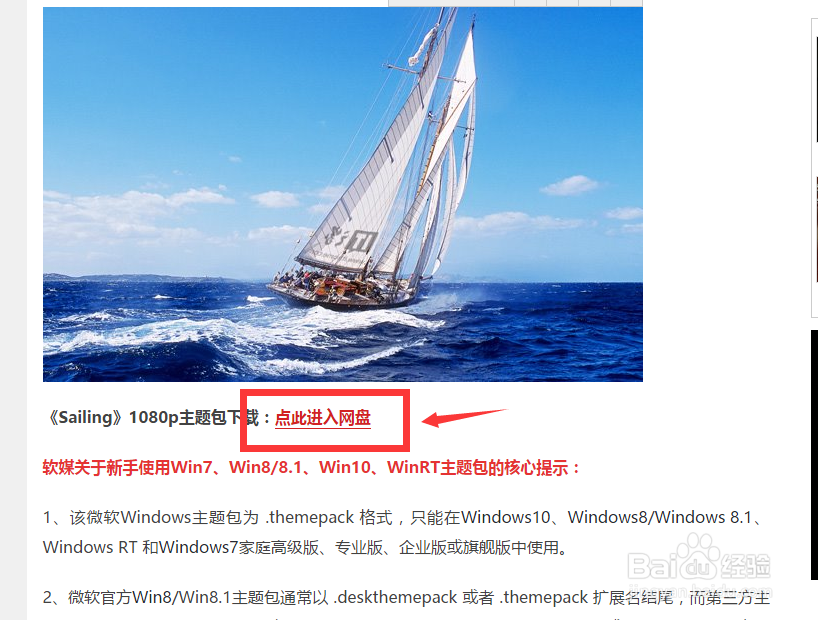
4、第四步,进入网盘页面,点击下载

5、第五步,弹出窗口,选择好地址后,点击下载
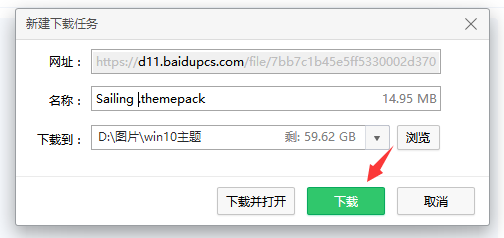
6、第六步,下载成功后直接点击打开

7、第七步,直接切到个性化,选择刚刚下载的主题,点击【保存主题】就成功换上了

时间:2024-10-14 21:53:04
1、第一步,打开浏览器,搜索【IT之家】
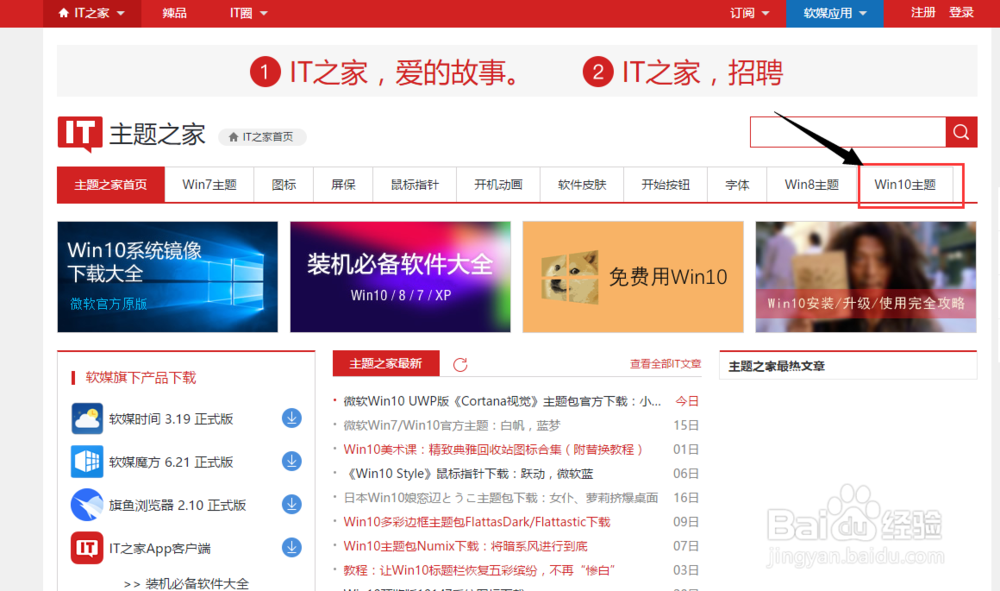
2、第二步,右键点击【win10主题】选择自己喜欢的主题并右键点击
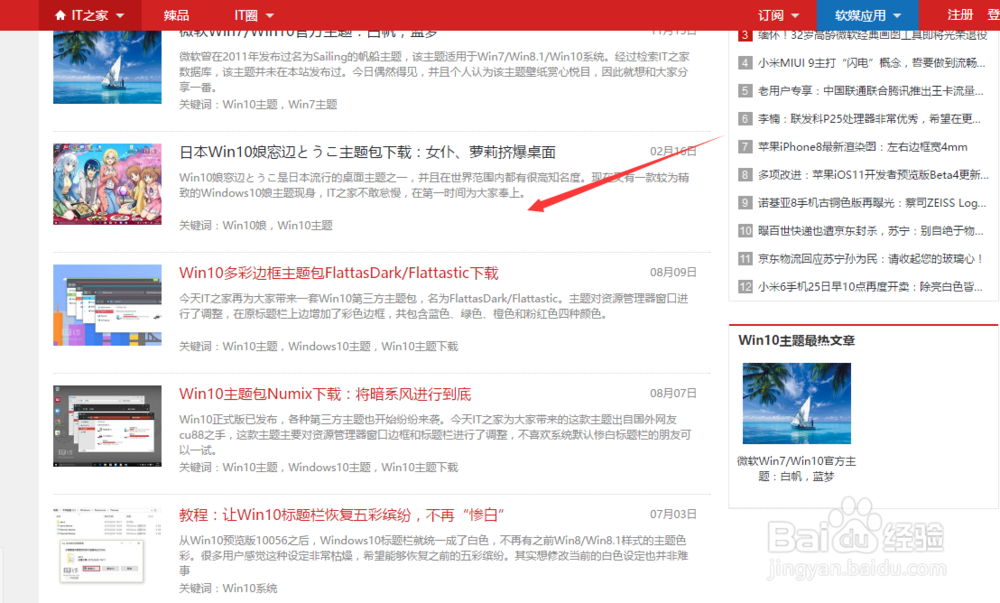
3、第三步,进入页面后向下滚动至出现【点击进入网盘】右键点击 如下图所示
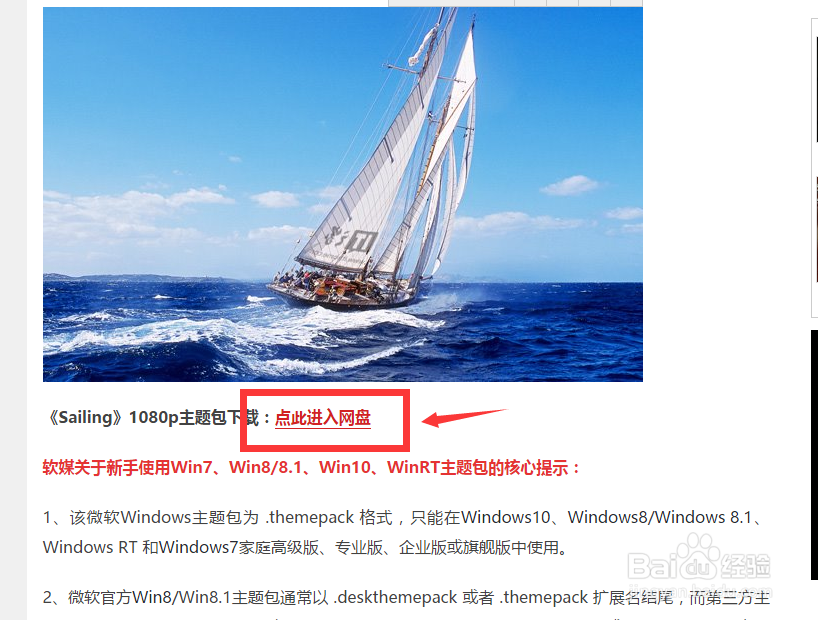
4、第四步,进入网盘页面,点击下载

5、第五步,弹出窗口,选择好地址后,点击下载
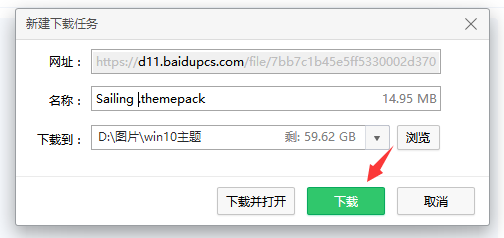
6、第六步,下载成功后直接点击打开

7、第七步,直接切到个性化,选择刚刚下载的主题,点击【保存主题】就成功换上了

